NC Server Offline Manager 응용 프로그램 메뉴
화면 왼쪽에 NC Server Offline Manager로 작업하는데 사용하는 기본 메뉴 버튼이 있다.
받기
받기 버튼은 보내기 기능으로 NC Server에서 보낸 NC Server 구성 데이타를 로드할 수 있게 한다. 여러 서버를 로드할 수 있다.
오프라인 서버 추가 대화 상자를 열기위해 받기 버튼을 클릭한다.
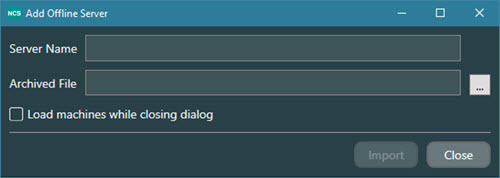
오프라인 서버 추가 대화 상자
서버 데이타를 NC Server Offline Manager로 로드할 대화 상자를 사용할 수 있다.
이것을 수행하기위해:
서버 이름 상자에, 인식할 수 있는 서버의 이름을 입력한다. NC Server Offline Manager는 기본 화면 상단의 목록에 입력한 이름을 보여준다.
저장 파일 상자에서, 저장된 NC Server 파일을 선택한다.
열기 대화 상자를 보여주기위해 세개의 가로 점이 있는 버튼을 클릭한다.
열기 대화 상자에서, 파일을 찾고 선택한다. 저장된 파일은 ".online" 확장자를 가지며 NC Server에서 생성된다. 저장된 파일에 대한 상세 정보는, "오프라인 기능"을 참조한다.
NC Server에 로드된 서버가 여러개 있고 새로 로드된 서버 데이타를 즉시 보려면, 대화 상자를 닫는 동안 기계 로드 표시란을 선택한다.
선택한 서버를 로드하기위해 받기 버튼을 클릭한다.
보내기
보내기 버튼은 NC Server로 전송할 수 있는 단일 파일에 CNC 파일과 PC-DMIS 파일을 원하는 수만큼 저장할 수 있게 한다.
파일 수집 대화 상자를 열기위해 보내기 버튼을 클릭한다.
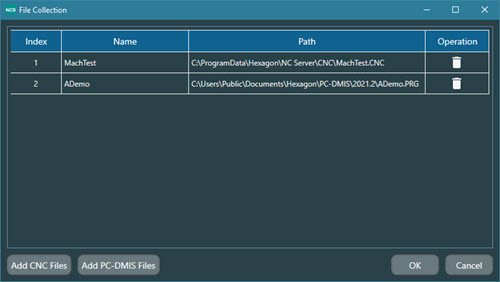
파일 수집 대화상자
이 대화상자를 사용하기 위해:
CNC 파일 추가 버튼을 클릭하고 보내기 패키지에 추가할 CNC 파일을 선택한다.
PC-DMIS 파일 추가 버튼을 클릭하고 보내기 패키지에 추가할 측정 루틴(.prg) 및 CAD 파일을 선택한다.
보내기 패키지에서 파일을 제거하기위해 대화 상자의 작업 열에서 삭제 아이콘
 을 클릭한다.
을 클릭한다.".Offline" 확장자를 가진 보내기 패키지 파일을 만들기위해 OK 버튼을 클릭한다. NC Server Offline Manager는 컴퓨터에서 NC Server 설치 위치의 "archives\exports" 폴더에 파일을 저장한다.
PC-DMIS 열기
NC Server Offline Manager는 PC-DMIS 가 시작되고 분석이 꺼져 있을 때 PC-DMIS 열기 버튼을 활성화한다.
PC-DMIS 응용 프로그램을 시작하고 NC Server에서 PC-DMIS을 사용하고 실행하기위해 PC-DMIS 열기 버튼을 클릭한다.